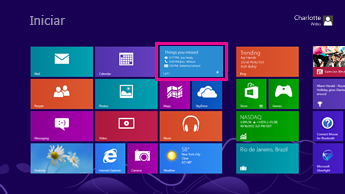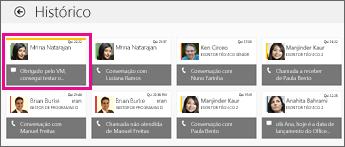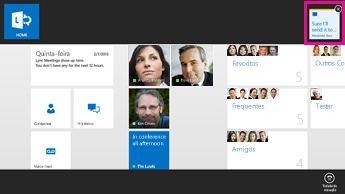Quando estamos sentados diante do computador, após um período de tempo, todos nós precisamos de uma pausa e é provável que também as faça. Contudo, os seus contactos não sabem quando está a fazer uma pausa e podem tentar contactá-lo quando se tiver afastado do computador.
Para saber se perdeu alguma MI, consulte o ecrã de bloqueio. Este é o ecrã que é apresentado quando bloqueia o seu PC. Se tiver definido o Lync como uma aplicação de ecrã de bloqueio, o ícone Lync com um asterisco será apresentado neste ecrã para indicar conversações perdidas.
Depois de desbloquear o PC, verifique oLync de imagem no Windows ecrã Início. Em Coisas que perdeu, são apresentadas as três últimas interações─ MIs, chamadas ou mensagens de voice mail que foram recebidas desde a última vez que Lync, são apresentadas. As MIs incluem novos convites e atualizações de conversações ativas.
Depois de desbloquear o seu ecrã e abrir o Lync, verá um número no mosaico Histórico que indica quantos convites de MIs novos perdeu desde a última vez que Lync. Selecione o mosaico Histórico para ver estes convites. Cada MI perdida no ecrã Histórico encontra-se realçada até que a selecione. O ecrã Histórico também apresenta as conversações de MI, chamadas e reuniões em que participou anteriormente, até um máximo de 50.
Para responder a uma MI perdida, selecione-a, escreva a sua resposta e prima ENTER.
Mensagens novas em conversações ativas
Uma conversação é considerada ativa desde que o atraso na troca de MI seja inferior a 10 minutos. Uma resposta que seja recebida 10 minutos ou mais após a MIs anterior é considerada uma nova conversação e o Lync apresenta-a como um convite para uma nova conversação de MIs.
Se a Lync de Mensagens Estiver oculta quando for recebida uma nova mensagem numa conversação ativa, é apresentada uma notificação durante alguns segundos. Caso não seja dada resposta no momento, a nova mensagem é considerada como perdida. Da próxima vez que abrir a janela Lync, é apresentado um realce na parte superior da janela para indicar uma nova mensagem.
Para ver uma mensagem nova, percorra do topo ou do fundo ou, se estiver a utilizar um rato, clique com o botão direito no ecrã. A barra do topo apresenta mosaicos para todas as conversações e chamadas ativas. O mosaico da conversação que possui a mensagem perdida é branco com um realce amarelo. Selecione-o para ver a mensagem perdida.
Desligar as notificações de novas mensagens
Poderá querer evitar receber notificações de novas mensagens nas suas conversações ativas durante reuniões ou apresentações importantes. Se for o caso, deslige-as no painel Lync opções. Eis como:
-
Abra o atalho Definições. Percolhe o ecrã a partir da margem direita do ecrã principal Lync e, em seguida, toque em Definições. Caso esteja a utilizar um rato, aponte para o canto superior direito do ecrã, mova o ponteiro do rato para baixo e clique em Definições.
-
Selecione Opções.
-
Desloque a lista de opções para baixo, até Notificações de MIs novas em conversações ativas.
-
Mova o controlo de deslize para a esquerda para desligar a opção.
-
Toque ou clique fora da Lync Opções de Acesso para o fechar.
Não consegue ver as MIs perdidas?
Se o seu PC perder a ligação ao servidor de Exchange, as informações sobre as suas MIs perdidas não são enviadas para o servidor Lync. Na parte inferior do ecrã, será apresentada a seguinte mensagem de erro:
Lync não consegue ligar-se a Exchange. Poderá não ter o histórico, voice mail, contactos e reuniões mais recentes Lync recentes.
As informações são eventualmente enviadas para o Lync quando o PC voltar a ligar-se ao servidor Exchange rede.